Jak narysować proste kształty geometryczne w Photoshopie

- 2896
- 431
- Pani Lilianna Janowski
Adobe Photoshop jest szeroko wykorzystywany do pracy z obrazami, zapewniając naprawdę szeroki zakres możliwości. Większość użytkowników używa Photoshopa do retuszowania zdjęć, ale ponadto program umożliwia tworzenie: rysunki, obrazy, grafiki - różny stopień złożoności. Photoshop ma kilka narzędzi zaprojektowanych do tworzenia rysunków. Po pierwsze, konieczne jest nauczenie się rysowania najprostszych elementów, takich jak trójkąty, linie, elipsy i inne rzeczy, ponieważ są one używane bardzo często podczas tworzenia różnych rysunków. W tym artykule szczegółowo zastanowimy się, jak narysować najprostsze liczby w Photoshopie. Rozejrzyjmy to. Iść!

Rozumiemy podstawy grafiki komputerowej
Otwierając Adobe Photoshop, zwróć uwagę na pasek narzędzi. Aby przejść do figur, kliknij mysz na ikonie w postaci prostokąta. W oknie rolkowym zobaczysz następujące narzędzia:
- "Prostokąt";
- „Prostokąt z zaokrąglonymi narożnikami”;
- "Elipsa";
- "Wielokąt";
- "Linia";
- „Arbitralna figura”.
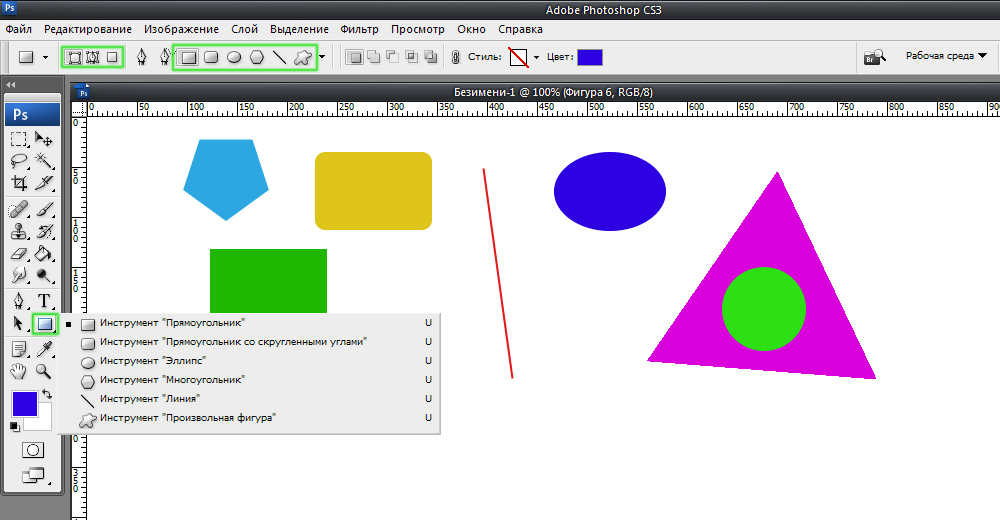
Redaktor oferuje kilka klasycznych i dowolnych formularzy
W sumie są trzy tryby rysunku:
- Tworzona jest nowa figura, dla której możesz zrobić maskę warstwową lub wektorową.
- Kontur postaci jest tworzony i malowany dowolnym kolorem.
- Tryb piksela. W takim przypadku obrazy są uzyskiwane przez raster, a nie wektor.
Innymi słowy, dla każdego wybranego rysunku parametry geometryczne są ustawione. Aby narysować prostokąt, wybierz odpowiednie narzędzie, zainstaluj niezbędne ustawienia konturu i wypełnij kolor. Teraz po prostu zainstaluj kursor w punkcie arkusza, z którym chcesz zacząć rysować. Ściskając lewy przycisk myszy, rozciągnij prostokąt w miarę potrzeb.
Nie ma nic łatwiejszego niż narysowanie linii. W tym samym to narzędzie jest używane.
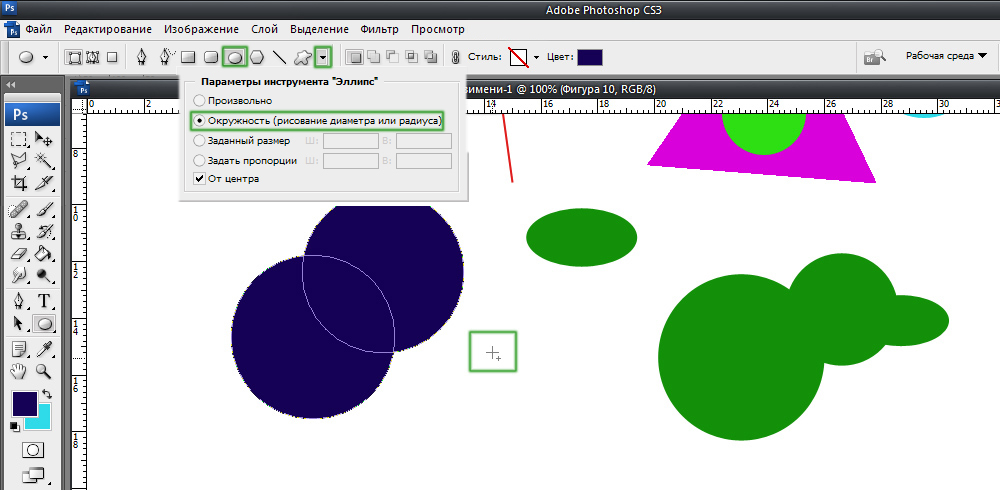
W przypadku okręgu użyj klucza Shift lub menu dodatkowych ustawień
Przejdźmy do jak narysować koło w Photoshopie. Wszystko dzieje się tutaj w podobny sposób. Wybierz narzędzie elipsy, zdecyduj o kolorze i grubości obwodu. Jeśli chcesz zdobyć koło, a nie elipsę, przyklej klawisz „Shift” na klawiaturze lub zainstaluj „okrąg” w sekcji parametrów geometrycznych.
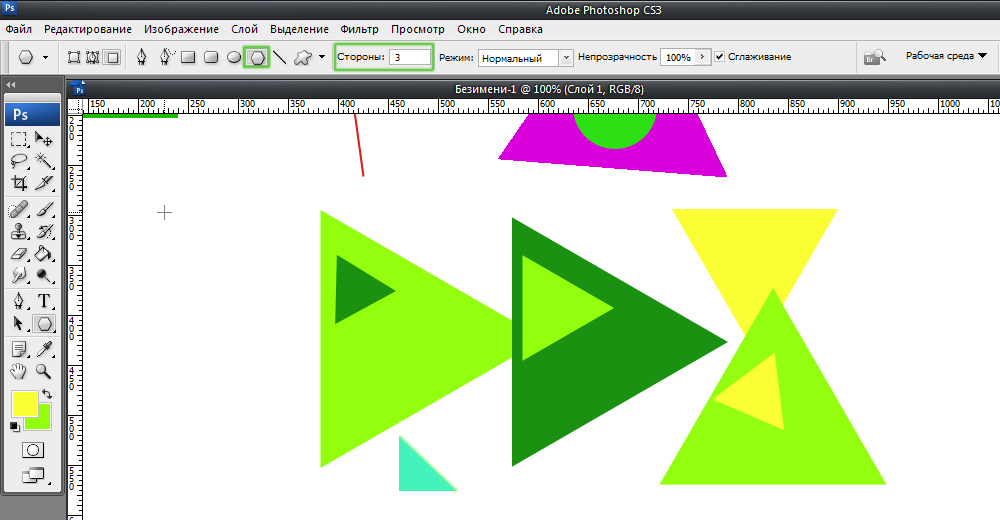
Rysujemy piękną kompozycję ze standardowymi środkami
Teraz wymyślmy, jak narysować trójkąt w Photoshopie. W tym przypadku wszystko nie jest tak oczywiste, ale jednocześnie wcale nie jest skomplikowane. Wszystko, czego potrzebujesz, to wybór „wielokątów”, a w małych oknach „bokach” ustaw liczbę kątów. W związku z tym, aby uzyskać trójkąt, wprowadź numer „3”. Wtedy wszystko jest wykonywane w taki sam sposób, jak w poprzednich przypadkach. Korzystając z narzędzia „wielokąta”, możesz uzyskać figurę z dowolną liczbą kątów. Jeśli chcesz uzyskać prostokątny trójkąt, narysuj kwadrat, a następnie odetnij pół przekątnej.
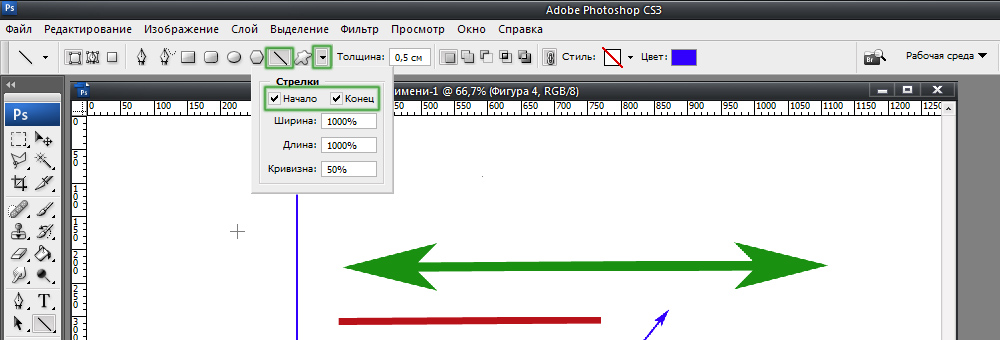
Strzałki na początku lub na końcu można ustawić w właściwościach narzędzia
Zastanów się, jak narysować strzałkę w Photoshopie. Możesz to zrobić na dwa sposoby. Po pierwsze, musisz wybrać narzędzie „linia”, a następnie w oknie parametrów, aby zauważyć, po której stronie linii strzałka zostanie zlokalizowana (na początku lub na końcu), a następnie ustawić grubość grubości strzałka w pikselach. Umieść kursor w pożądanym punkcie i zacznij rozciągać linię z mysią. Drugi sposób - wybierz „dowolną figurę”. Na górnym panelu znajduje się stół z szablonami, wśród nich jest strzałka.
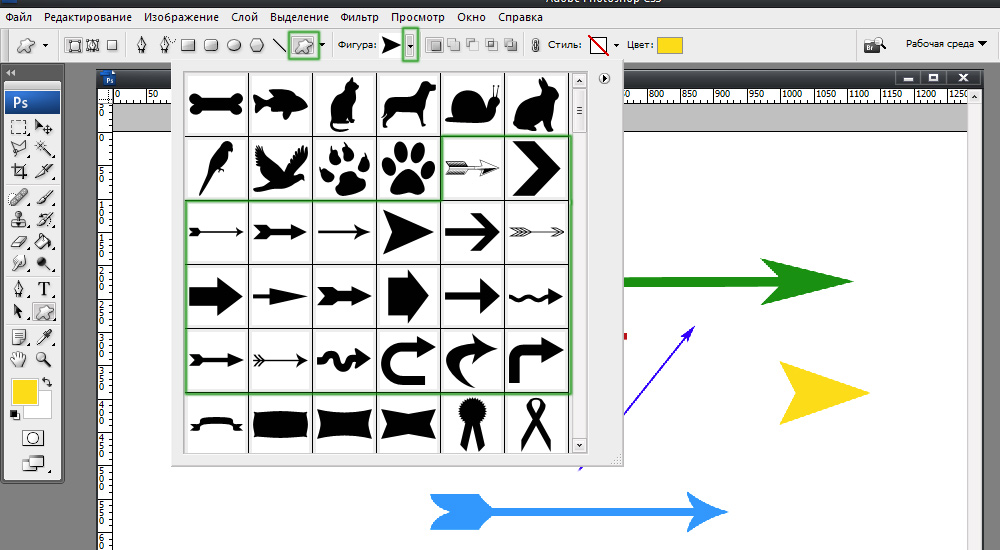
Szablony w zwykłej konfiguracji aplikacji
Teraz wiesz, jak dodać najprostsze kształty geometryczne w Photoshopie. Jak możesz upewnić się, że nie ma nic łatwiejszego. Napisz w komentarzach, czy ten artykuł był dla Ciebie przydatny i zadaj wszelkie pytania dotyczące rozważanego tematu.
- « Praca z tekstem w Adobe Photoshop Jak zrobić piękny napis
- Jak usunąć niepotrzebne obiekty ze zdjęciami w Photoshopie »

